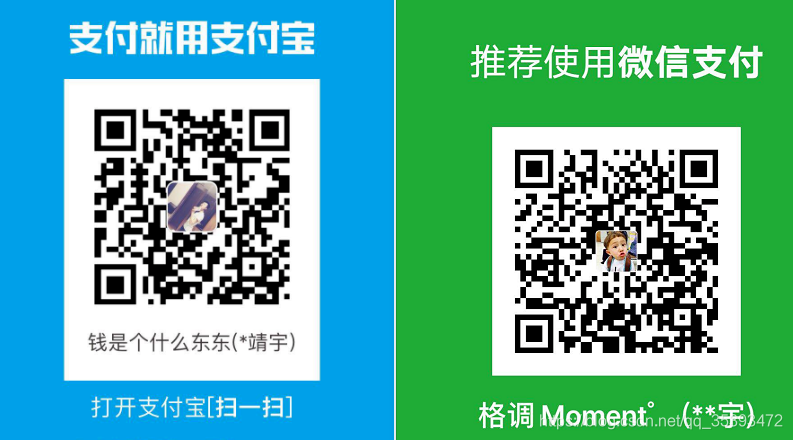功能需求:win7系统需要设置谷歌浏览器自启动,然后进入一个页面进行播放展示,默认的是浏览器全屏。
首先第一步设置自启动两种方法:
方法1: win7系统在开始菜单中找到名称为:启动 也有可能叫(Startup)的文件夹,然后把谷歌浏览器复制粘贴到这个文件夹中。正常情况下这个办法就可以了。
正常这个文件夹的路径为:
C:\Users\Administrator\AppData\Roaming\Microsoft\Windows\Start Menu\Programs
如果还是找不到,请按照以下步骤操作:
(选择开始 此处 右键属性)
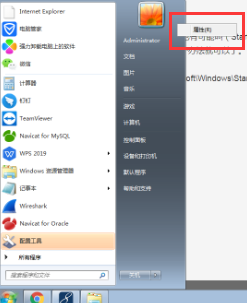
(选择自定义)
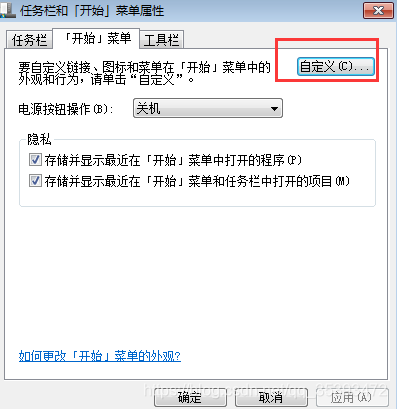
(点击使用默认值)
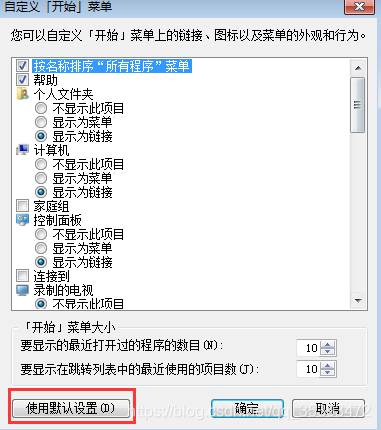
(然后打开C盘,选择工具)

(选择文件夹选项,点击查看,然后把这个圆圈点上,然后点击确定)
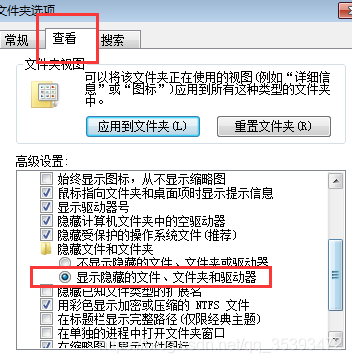
(这个时候在去寻找之前那个路径,或者试着把路径复制到顶部进行访问)

小技巧:直接访问到最好,如果访问不到,可以删减几个目录名称在访问。
方法2:使用注册表的形式进行添加自启动。
在 开始 – 运行中 输入regedit,展开HKEY_LOCAL_MACHINE\SOFTWARE\Microsoft\Windows\CurrentVersion\Run。在右边框中新建一个字符串的键,把名字命令为你可添加程序的名字(可以随便取),把它的键值设置这个程序的完整路径。
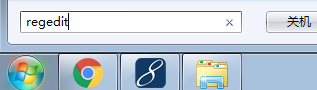
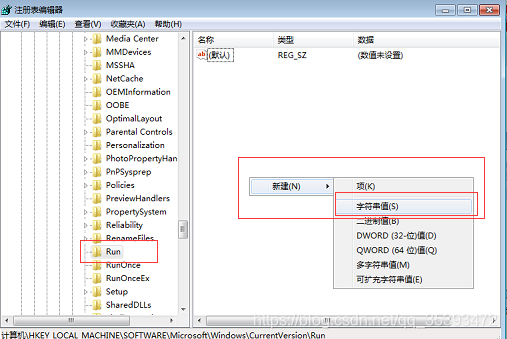
名称可以是你要自启动软件的名称,如果不知道怎么填数据这一列可以如图所示 复制 目标值
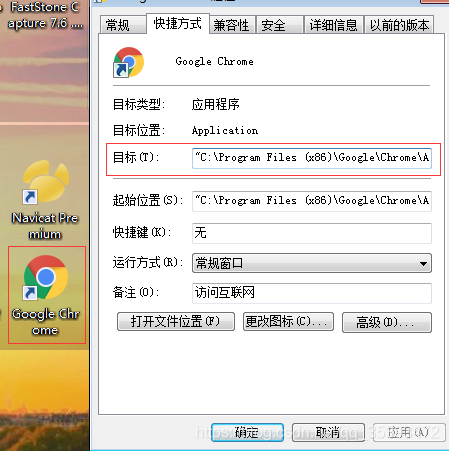
以上是两种设置自启动的方法。那么如何检查是否成功了呢?
开始 - 运行 输入msconfig
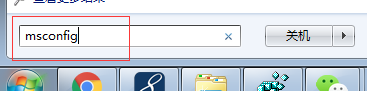
进入系统配置 点击启动 成功的话就可以找到你刚刚设置的名称和属性
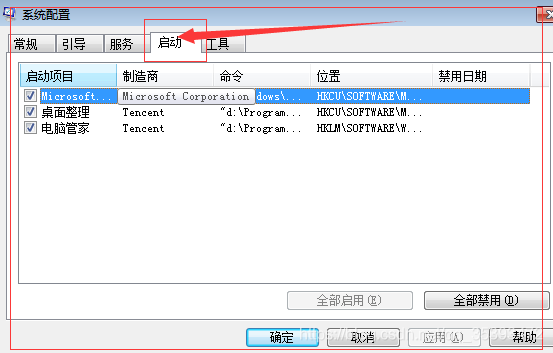
或者直接重启,看软件是否启动。
如何设置谷歌浏览器默认全屏界面呢?
右键打开属性 在目标的最后放加入: --kiosk (–前面有空格) 就可以了,关闭所有浏览器,然后在双击打开它就是全屏,就不用按F11了。有一个问题是不好退出到桌面,我们必须使用快捷键alt+F4 把浏览器关闭。
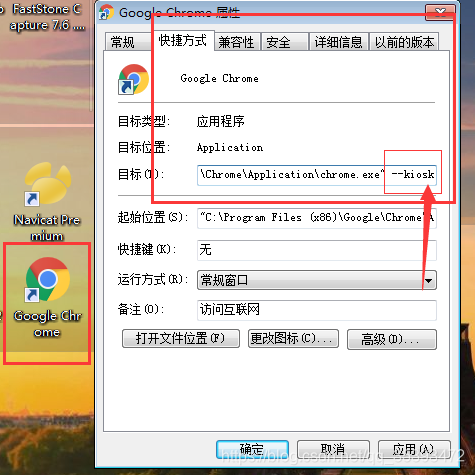
如果想设置特定的打开页面,直接在浏览器中设置一下默认打开的页面就可以了。
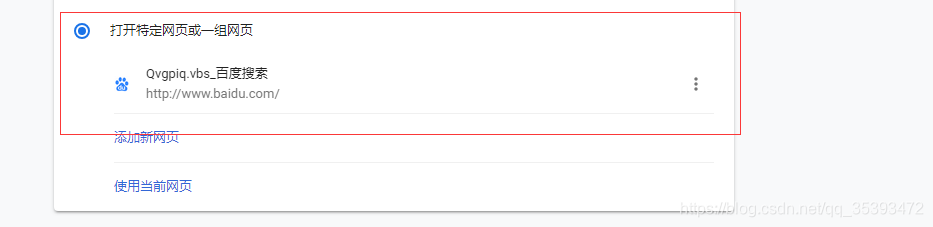
到此结束,如果我帮到您,您可以点个赞,或随意施舍一点就可以。